1、打开要编辑的设计图纸,注意图纸图框尺寸根据需要设置,如笔者需要打印300*900mm的图片,所以笔者把设计图纸图框设置为300*900mm。

2、单击 打印选项按钮,选择jpg图片打印机。3、操作步骤如下图。
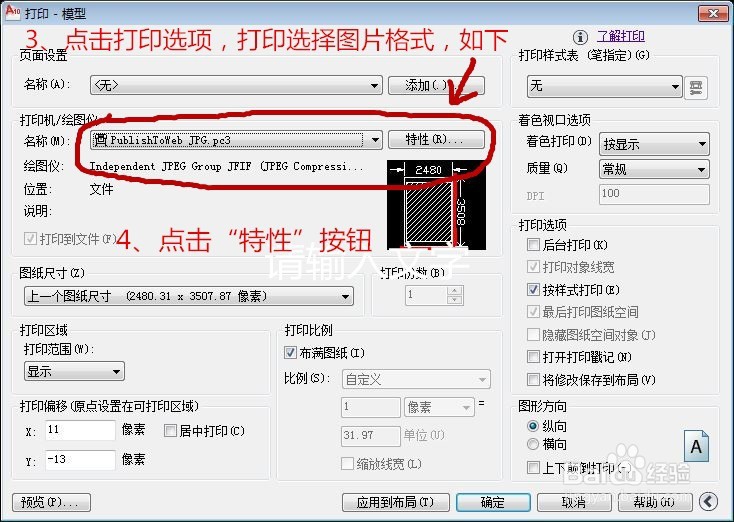
3、添加 图纸尺寸,步骤如图。

4、根据需要设置图纸尺寸,图纸尺寸单位为像素。根据需要在高度和宽带栏中输入数据。6、笔者需要300*900mm图片,所以这里填写为3000*9000像素。7、设置完毕后,图纸尺寸建立完毕。

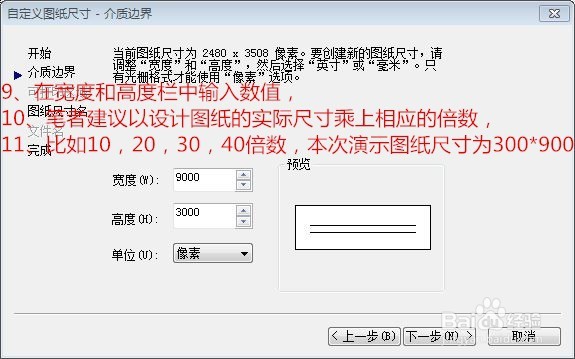

5、返回打印界面,选择设置好的图纸尺寸。9、点击打印。
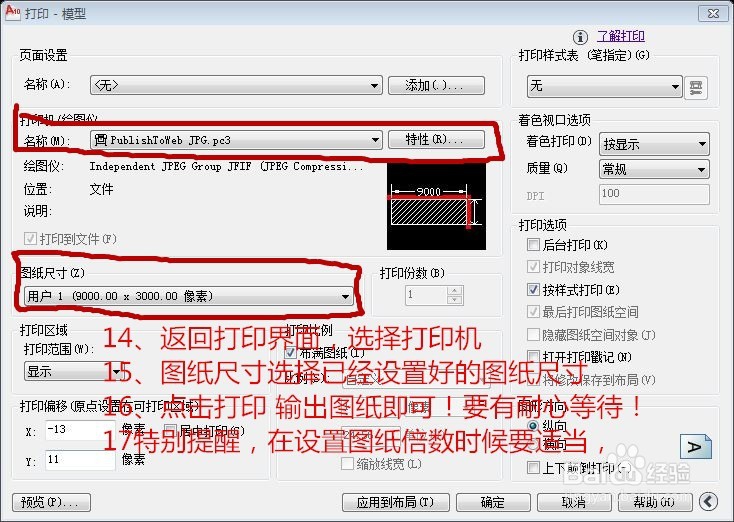
6、注意事项:在设置图纸尺寸时候,倍数选择以10、20、30、40、50为宜,打印效果若不满意,可以适当增大。11、倍数选择越大,对电脑要求较高,输出图片速度越慢。